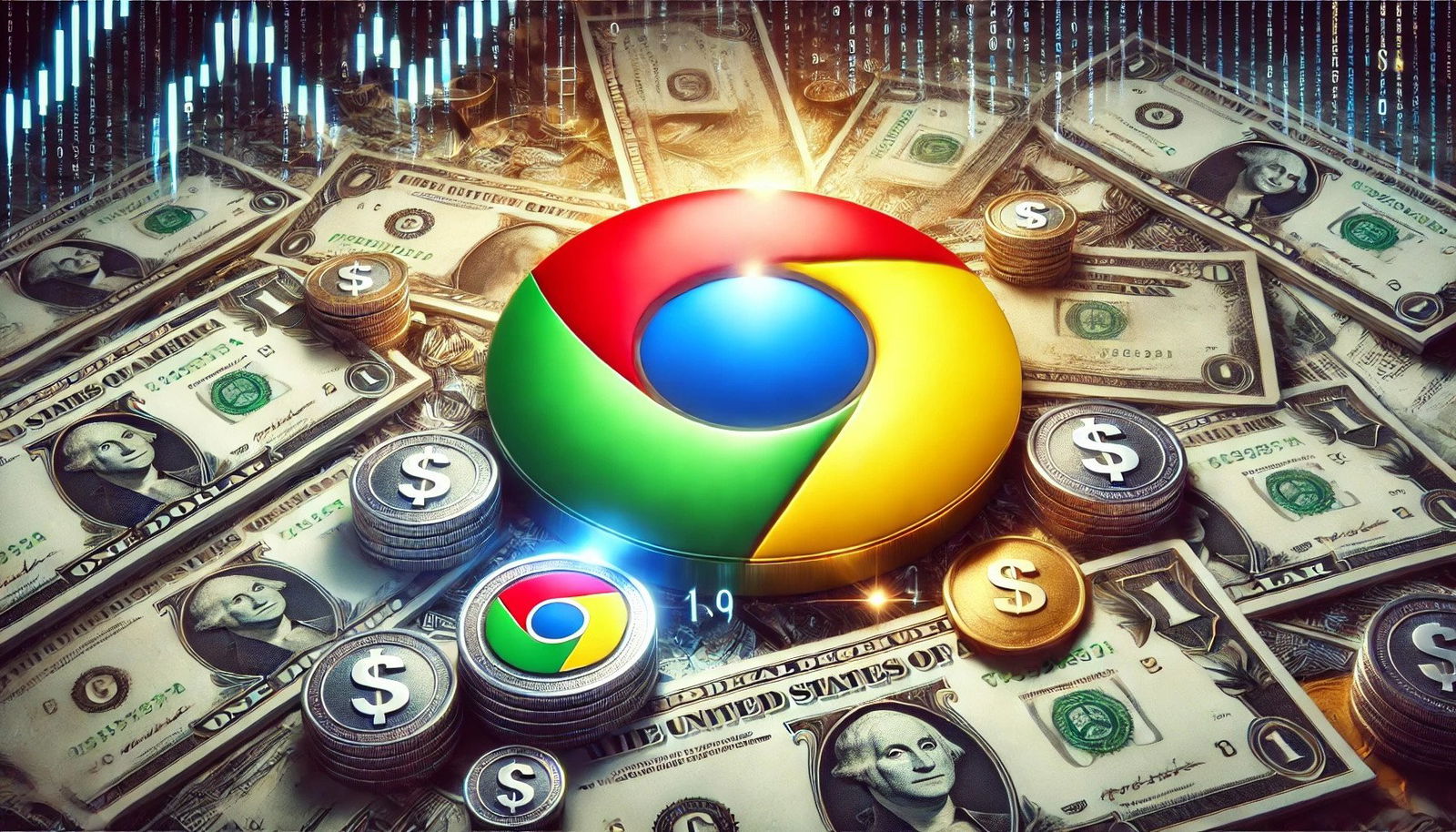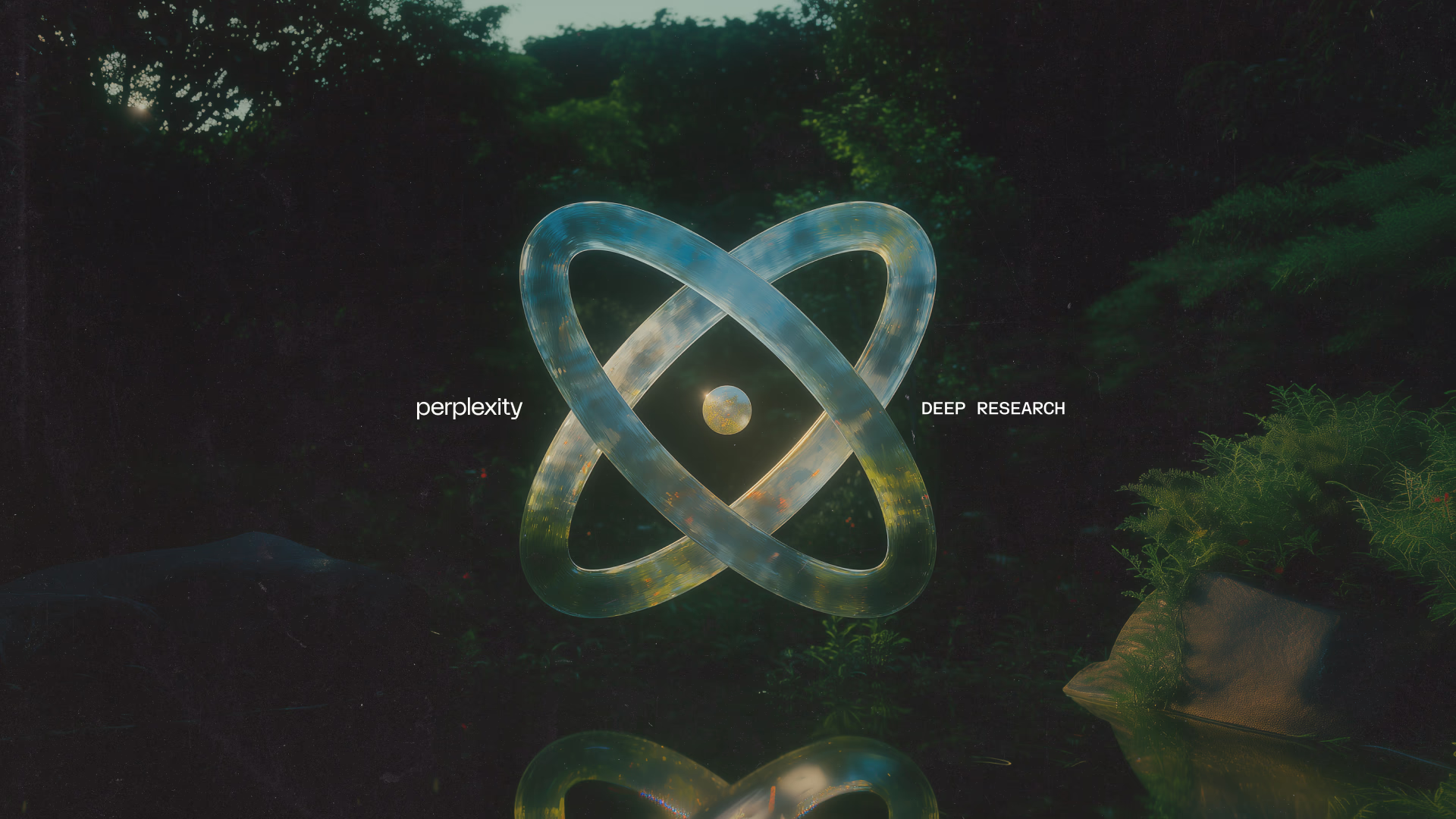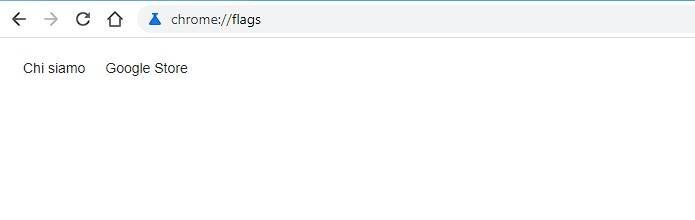Se apprezzate la modalità a tema scuro su Google Chrome, saprete che questa non viene applicata in automatico per tutti i siti che visitate: la maggior parte di questi mostrerà il più delle volte le solite tonalità chiare, qualcosa che potrebbe di sicuro dare fastidio durante le ore notturne trascorse davanti al portatile. Fortunatamente, il browser di Google integra un'utile funzione che permette di forzare il tema scuro anche sui siti web che non lo supportano ancora.
Trattandosi di una soluzione che scavalca la compatibilità dei siti stessi l'applicazione forzata del tema scuro sui siti potrebbe non essere sempre perfetta, ma garantisce tuttavia tonalità scure sull'intera pagina. Ricordiamo che abilitare la funzionalità non attiverà il tema scuro per l'interfaccia di Google Chrome, per cui sarà invece necessario intervenire nelle impostazioni Windows. Vediamo quindi come forzare la modalità scura su Google Chrome per ogni sito.
Chrome: come forzare la modalità scura su tutti i siti web
La funzione che consente di forzare il tema scuro in qualsiasi sito visitato è ancora in fase sperimentale, è infatti possibile attivarla solamente tramite la pagina delle funzionalità sperimentali:
- Per aprirla, digitate "chrome://flags" (senza le virgolette) nella barra degli indirizzi di Chrome.
- Aperta la schermata, utilizzate la barra di ricerca della pagina per trovare velocemente la funzione denominata "dark mode".
- Cliccate adesso nel menù a tendina accanto, selezionando la voce "Enabled" per attivare il tema scuro per tutti i siti.
- A questo punto Chrome vi chiederà di riavviare il browser attraverso un messaggio a scomparsa che vedrete nella parte inferiore della pagina, fate quindi clic sul tasto "Relaunch" per procedere. Assicuratevi ovviamente di non avere pagine aperte per evitare possibili perdite dei dati non salvati, come ad esempio testi.
- Una volta riavviato il browser, la funzione farà in modo che tutti i siti visitati appaiano con un tema scuro.
Se durante la navigazione non trovate la funzione particolarmente comoda, è possibile disattivarla ripetendo i passaggi precedenti e selezionando l'opzione "Disabled" nel menù a tendina accanto la funzione. È anche possibile provare le altre opzioni disponibili con la dark mode, che permettono di invertire i colori o aumentare il contrasto del testo per una maggiore visibilità.